

发布时间:2020-12-01 16: 41: 22
自媒体时代,许多网络红人通过视频被大家熟知。如papi酱、半佛老师等。这许多网红说话语速较正常语速稍快,以前小编还单纯的以为他们经受过专门的训练,后来发现通过软件可制作该效果。
此篇内容,小编将简单介绍如何使用音频编辑软件Sound Forge加快音频语速。
第一步,打开音频文件
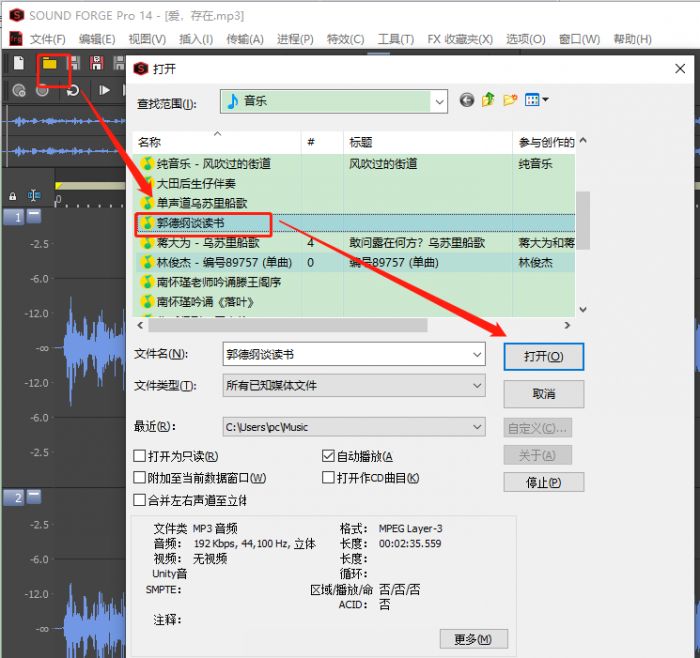
单击Sound Forge“文件夹”图标,选择待处理音频文件,打开。
第二步,“时间”设置路径

依次单击“进程——时间”,通过“时间伸缩”和插件来调整语速快慢。
第三步,设置“时间伸缩”弹窗
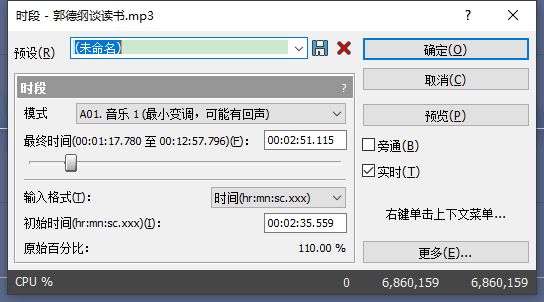
通过Sound Forge“进程——时间——时间伸缩”打开设置弹窗。
1.添加“预设”效果
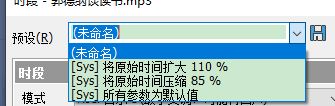
打开“预设”下拉框,其中加快或减缓语速效果变化程度均不强烈,选中,“预览”时间扩大则语速减慢;时间压缩,则语速加快。
效果合适,单击添加即可。
2.手动设置效果
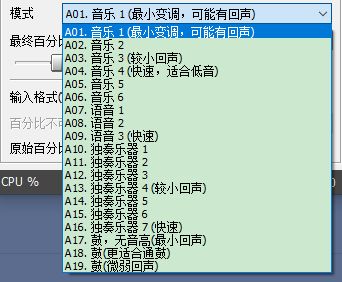
根据目标音频文件的类型不同,可手动选择不同的模式,如音乐、语音、独奏乐器等。小编打开的音频为语音,此处选择语音模式。
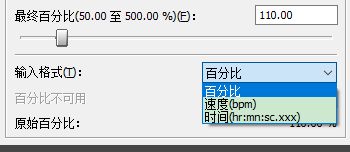
向右移动按钮,音频时间增长,语速减慢,语音效果低沉。反之,时间缩短,语速加快,语音效果尖利。
输入格式,不仅可使用百分比,也可选择时间和速度。
调节完毕,“预览”效果,添加即可。
第四步,设置插件
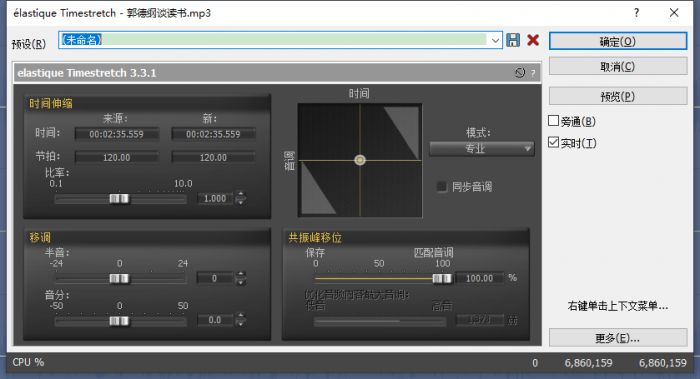
通过Sound Forge“进程——时间——elastique Timestretch”,打开设置弹窗。
1.添加“预设”效果
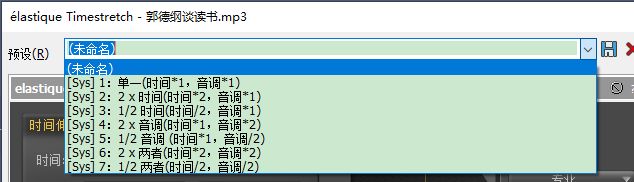
插件“预设”效果较“时间”预设内容更加丰富,增加了有关“音调”的选项。
选择效果,“预览”,确定添加即可。
2.手动设置效果
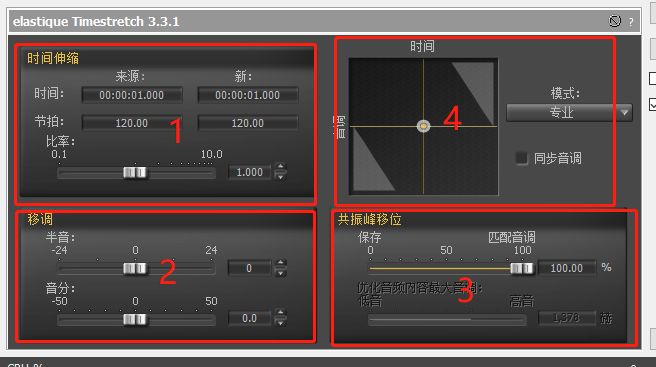
图九-1为时间伸缩设置区域,右推按钮语速减慢,时间增长。反之,语速加快,时间缩短。
图九-2为音调设置区域,右推“半音”按钮,声音尖锐。反之,低沉;“音分”属于微调按钮,效果变化不明显。
图九-3共振峰位移设置区域,为优化音频内容的音调范围。
图九-4为矢量图设置方式区域,当图九-1、2、3区域被设置时,矢量图内触控原点随之相应改变。反之,调节矢量图内触控原点,其他三项设置区域参数也随之更改。
结合“预览”效果,调整音效,确定添加即可。
展开阅读全文
︾